Google Search Console – Jak vytvořit a ověřit účet
Obsah
Propojit službu Google Search Console s vaším webem není nic těžkého, a věřím, že pomocí tohoto návodu to hravě zvládnete. Existuje více způsobů jak toho docílit. Ukážeme si jaké způsoby existují a jaký způsob doporučuje samotný Google.
Pro vytvoření je důležité přejít na oficiální stránku Google Search Console. Klikneme na “začít” a dostaneme se na základní obrazovku přehledu, kde si vybereme typ služby a způsob ověření.
Poznámka: Podmínkou je mít založen Google účet.
Doména
- Všechny adresy URL napříč všemi subdoménami (m., www. …)
- Všechny adresy URL se schématy https nebo http
- Vyžaduje ověření DNS
Tento způsob je nejvhodnější pro weby, které mají více subdomén. Jeho ověření je o něco složitější, protože se potřebujete přihlásit ke svému poskytovateli názvů domén (např. forpsi.cz, xnet.cz, wedos.cz apod.). Níže uvedený záznam TXT zkopírujete do konfigurace DNS domény vašedoména.cz a následně už kliknete jen na “ověřit” a máte hotovo. Výhoda je v tom, že monitoruje všechny adresy napříč doménou i subdoménami.
Předpona adresy URL
- Pouze zadané adresy URL
- Pouze adresy URL s vybraným protokolem
- Umožňuje více metod ověření
Tenhle způsob ověření je jednodušší. Už jen v tom, že ověření můžete provést hned několika způsoby. Ovšem má nevýhodu v tom, že monitoruje pouze absolutní URL, kterou vložíte do pole adresy. Je to ideální způsob ověření pokud neplánujete používat subdomény. Doporučuji při zvolení tohoto postupu mít aktivní zabezpečení https.
Doporučené ověření společnosti Google:
Soubor HTML – Nahrání souboru HTML na web
Další metody ověření:
Značka HTML – Přidání značky metadat na domovskou stránku webu
Google Analytics – Použít účet Google Analytics
Správce značek Google – Použijte účet Správce značek Google
Poskytovatel názvu domény – Přidružit záznam DNS ke Googlu
K ověření stačí splnit minimálně jednu podmínku.
Upozornění: Pokud máte na webu Google Analytics nebo Správce značek Google a zvolíte si nějaký z těchto způsobů a nedojde k ověření, znamená to, že jejich měřící kód není vložen správně do zdrojového kódu.
Tip 1 pro WordPress: Pokud používáte na svém webu WordPress tak nejjednodušší způsob je mít nainstalován plugin Yoast SEO, zkopírovat značku HTML z Google Search Console a vložit jí do Obecné – Webmaster Tools a do pole vložit “Google verification code” vygenerovaný kód. V Google Search Console kliknete na “ověřit” a je to hotovo!
Tip 2 pro klienty, kteří chtějí přidat přístup specialistovi: Vyberte doménu ze seznamu v Search console -> Nastavení -> Uživatelé a oprávnění -> Přidat uživatele -> Zadajejte email specialisty + Oprávnění „Úplné“.
Nic hrozného, viďte? Pokud byste měli s nastavením potíže, můžete se na mě obrátit a rád vám s nastavením pomůžu.

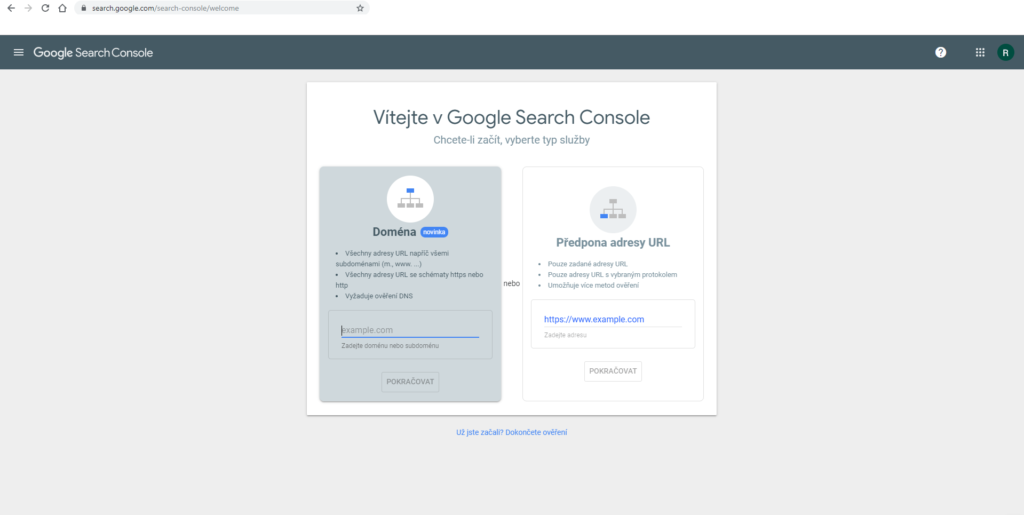
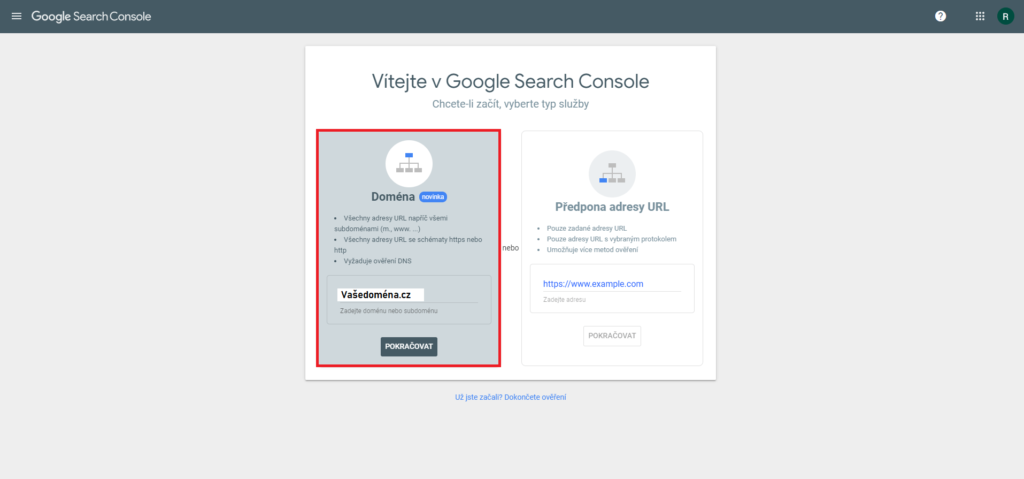
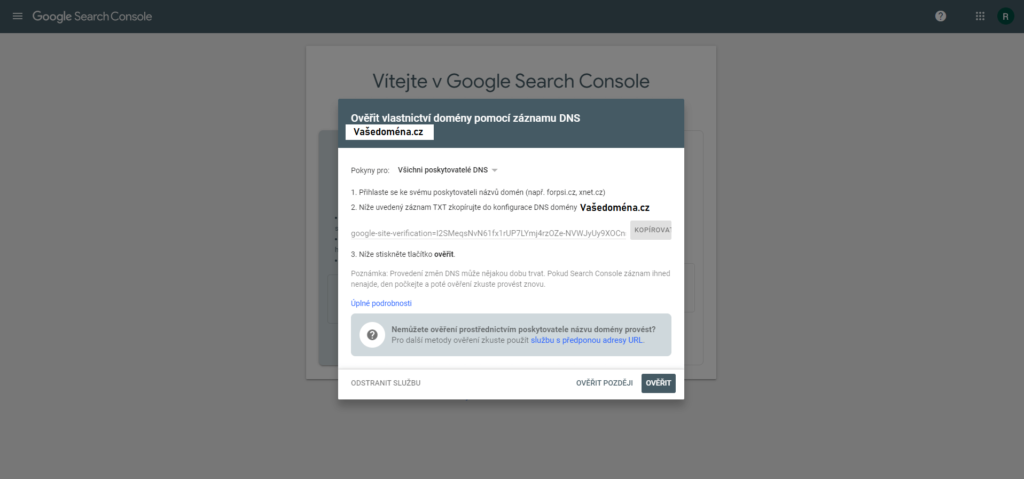
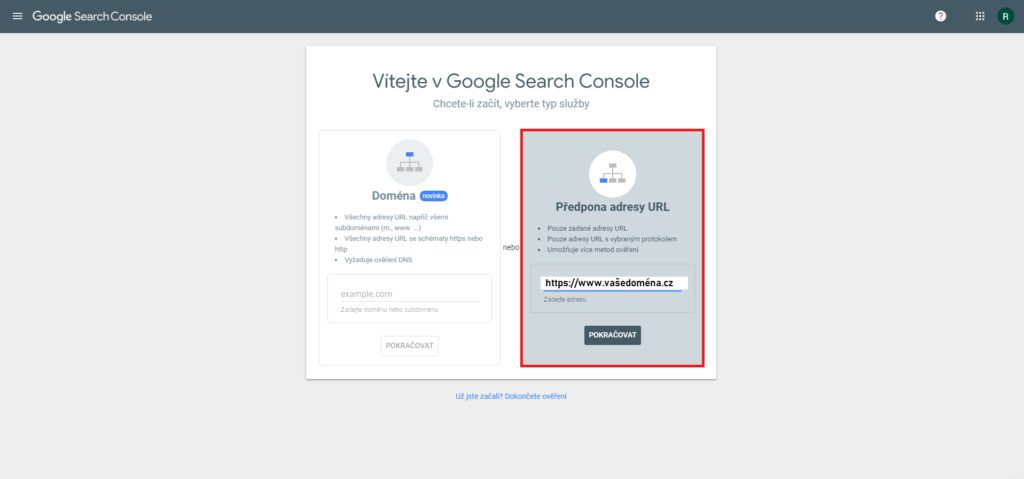
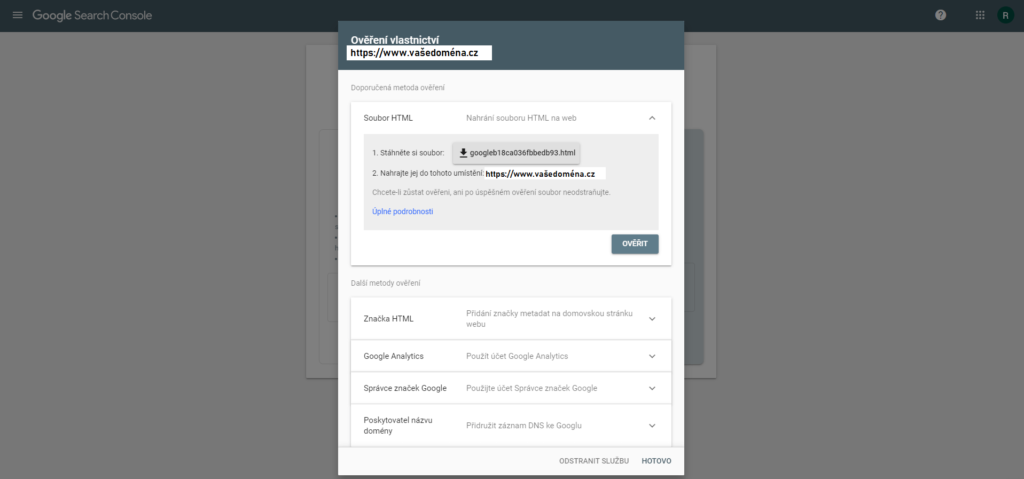
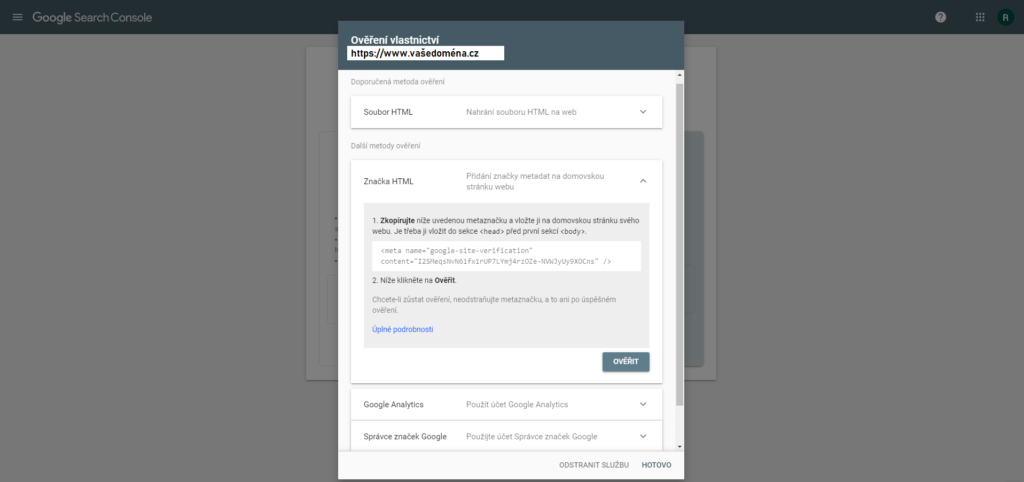
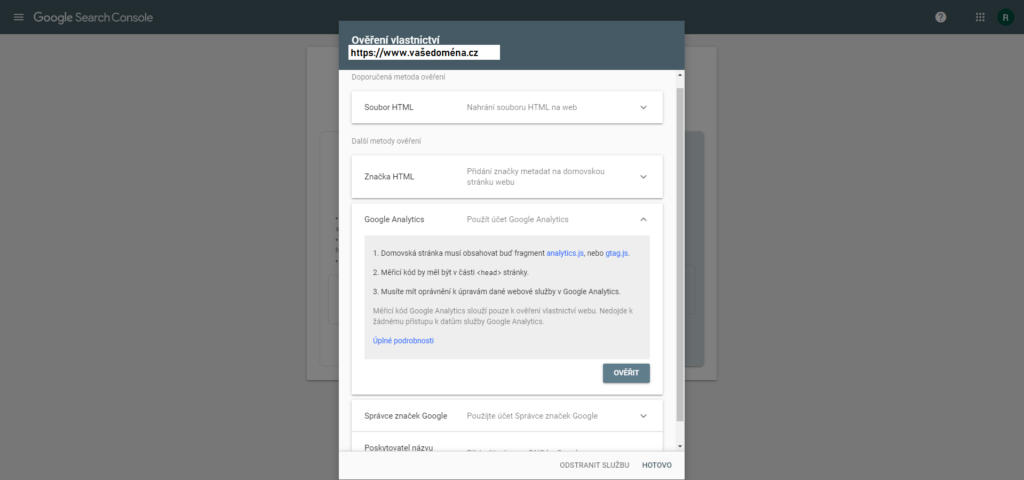
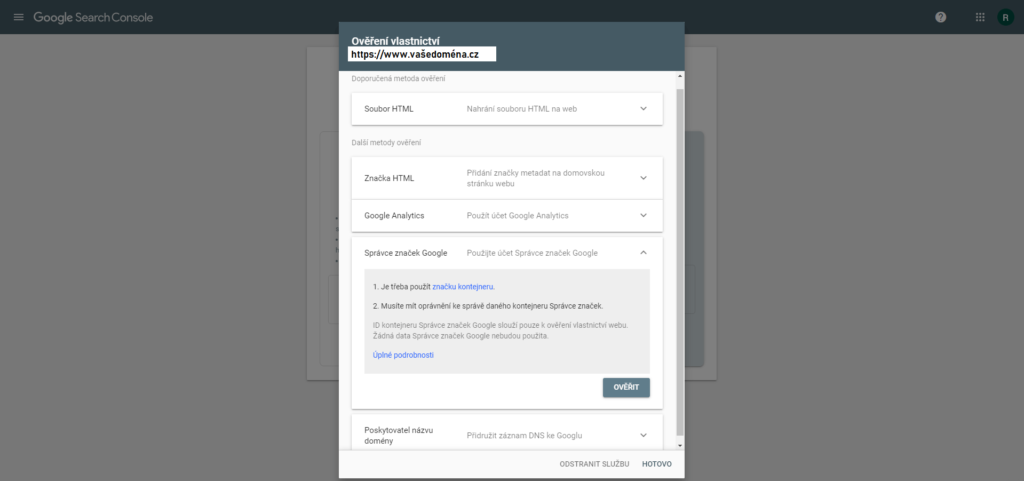
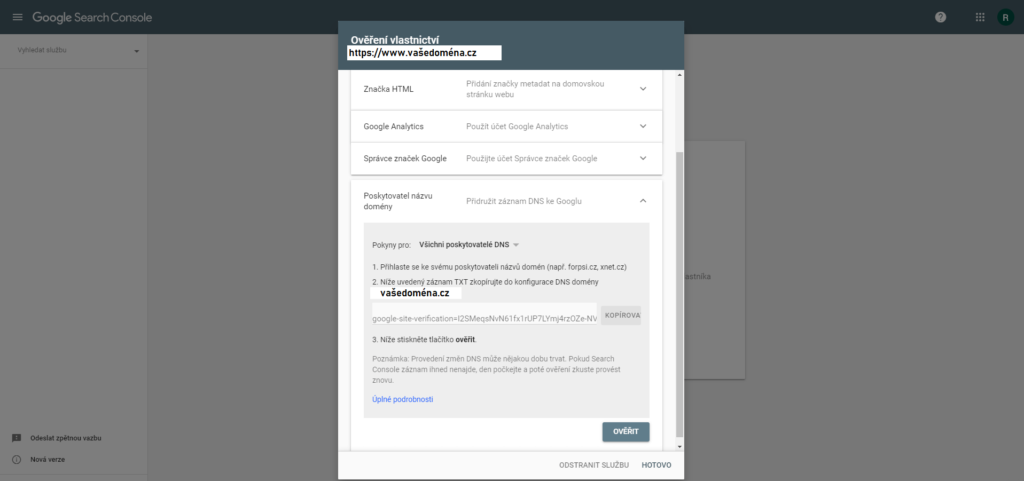
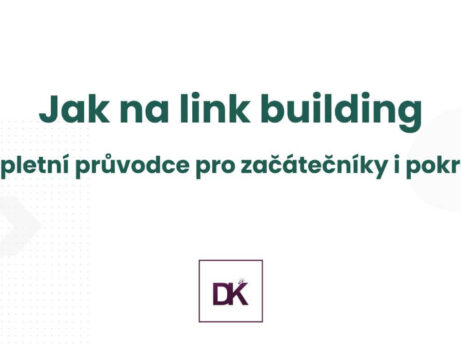


Dobrý den. Jak lze ověřit adresu subdomény? Potřeboval bych nastavit přesměrování z původního webu (zdarma) na nový (vlastní doména).
Dobrý den. Děkuji za dotaz. Ve Vašem případě bych zvolil první možnost a to přidat hlavní doménu a tu ověřit pomocí DNS. Tato varianta bude sledovat všechny URL napříč doménami jak s www, m. tak i se schématy https a http.